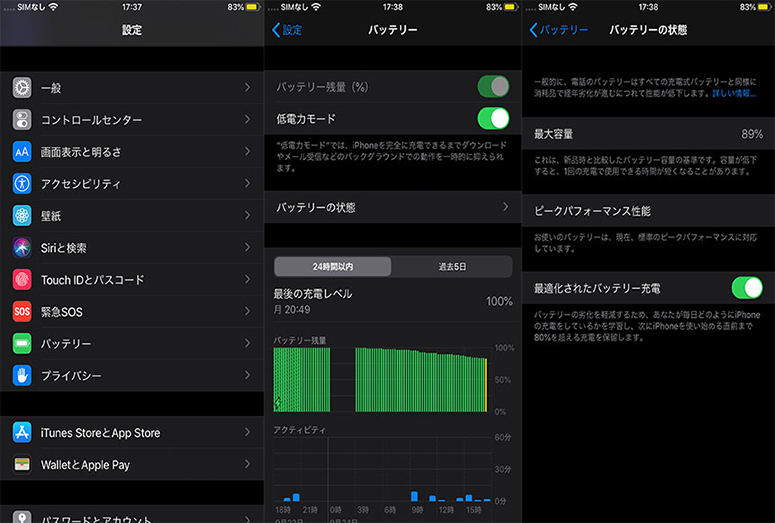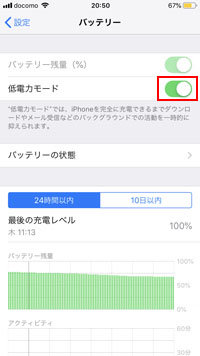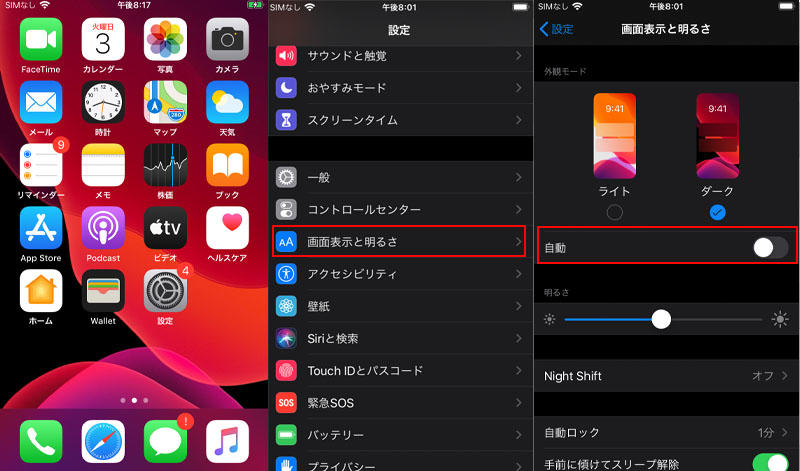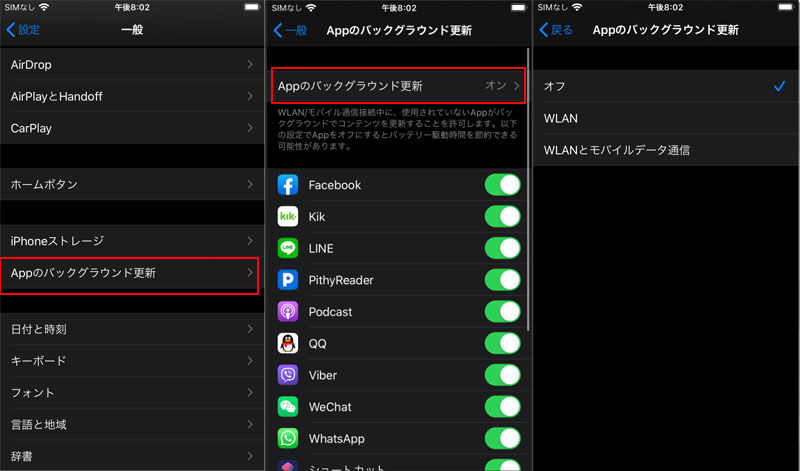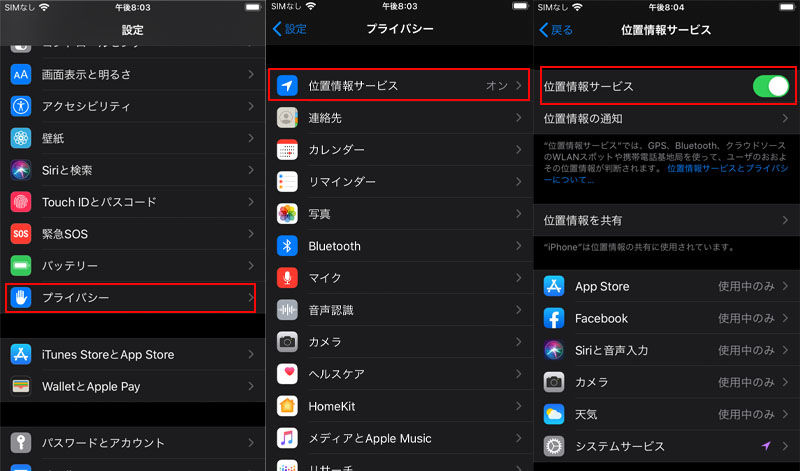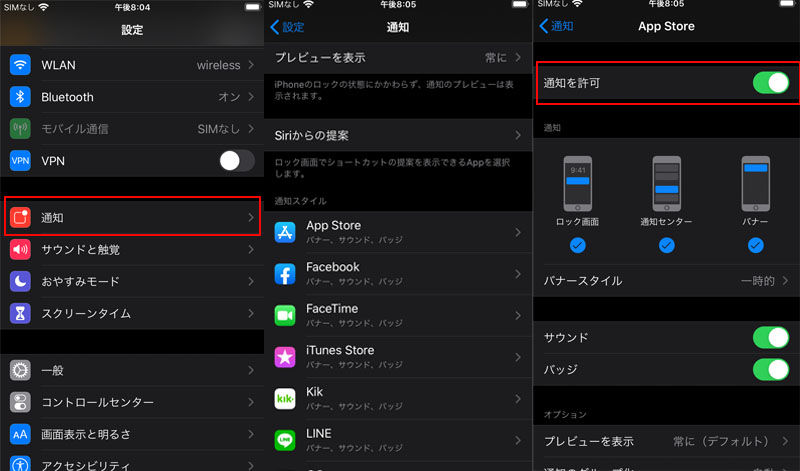iOS 15/14/13でiPhone SE バッテリーの発熱、消費が早い時の対処法
iOS 15/14/13へアップデートしたiPhoneSEを使っていたら、バッテリーが発熱するといった経験をしたことがあるかもしれません。もしくはバッテリーの消費が前よりも早くなったということがあります。
これまではバッテリーに何の異常も無かったのに、iOSをアップデートしてから不具合が出るようになったと感じている人が時々います。この問題をどのように解決できるのか調査してみました。
iOS 15/14/13でiPhoneSEバッテリーの消耗が早い・発熱時の対処法
1、最適化されたバッテリー充電をオフにする
国内外からiOS 15/14/13に新しく追加された機能である最適化されたバッテリー充電をオフにしたら、iPhoneのバッテリーの消耗が早い、残量表示が不正確になる不具合が改善した事例が寄せられています。だからiOS13に新しく追加された機能である最適化されたバッテリー充電をオフにしてみましょう。手順は下記の通りです。
-
1.設定アプリのバッテリーの項目をタップ
2.バッテリーの状態の欄の、最適化されたバッテリー充電のスイッチをオフにする

これでiPhoneSEのバッテリー発熱問題が解決することがあります。
2、低電力モードを利用する
低電力モードを利用することも、iPhoneSEのバッテリーの減りが早いときに出来る対処法です。どのようにモードを切り替えられるでしょうか。
-
1.設定アプリのバッテリー項目へ入る
2.低電力モードをオンにする

3、明るさの自動調節をオンにする
iPhoneSEのバッテリーを長持ちさせたいなら、明るさの自動調節をオンになっているかどうかチェックしてください。オンだと電池がすぐに無くなります。オフにする手順を紹介します。
-
1.設定アプリの画面表示と明るさの項目に入る
2.明るさの自動調節のスイッチを切る

4、Appのバックグラウンド更新をオフにする
Appのバックグラウンド更新をオフにする方法も試してみましょう。
-
1.設定アプリの一般を開く
2.Appのバックグラウンド更新をタップし、スイッチを切る

これでiPhoneSEのバッテリーの減りが早い問題を改善できることがあります。
5、位置情報サービスをオフにする
位置情報サービスをオフにしてみることも解決に役立ちます。手順は下記の通りです。
-
1.設定アプリのプライバシーを選ぶ
2.位置情報サービスに入り、オフにするを選ぶ

6、各アプリのプッシュ通知をオフにする
各アプリのプッシュ通知をオフにする事も、バッテリー節約に効果があります。
-
1.設定アプリの通知をタップ
2.通知の必要のないアプリはクリックして、通知の許可をオフにする

7、すべての設定をリセット
一旦すべての設定をリセットすることも出来ます。
-
1.設定アプリの一般からリセットへ入る
2.すべての設定をリセットを選ぶ

8、Reibootでバッテリーの減りが早いを修復(データ保留)
以上の方法でiPhoneのバッテリーの消耗が早い問題を解決できない場合は、Tenorshare ReiBootのあらゆるiOSの不具合を解消する機能で修復するのがお勧めです。どのように使えるのか説明します。
ステップ 1 ReiBootがインストールされているPCへiPhoneSEを接続して、あらゆるiOS不具合を解消の項目下の開始をクリックします。

ステップ 2次に進むと、「普通モード」ボタンをクリックします。「高級モード」の成功率がもっと高いですが、データが消去されますので、普通モードでできなかった場合、高級モードもお試しください

ステップ 3お使いのデバイスに適用する最新版のiOSファームウェアが自動的に検出されますので、ファームウェア情報を確認して問題がなければ「ダウンロード」をクリックします。

ステップ 4ダウンロードが完了したら、修復開始のボタンをクリックしてiOSの修復作業を開始しましょう。10分ほど待つと修復が完了できます。

クリックした後に自動で作業が開始されます。画面の指示に従って操作をしてください。
9、iPhoneを初期化で改善
iPhoneを初期化することがバッテリーの発熱問題を解消するために役立つかもしれません。初期化の手順を紹介します。
1.設定アプリの一般からリセットを選ぶ
2.すべてのコンテンツと設定を消去をタップ
3.iPhoneを消去を選ぶ
もう一度確認されるので、再度iPhoneを消去を選ぶと初期化できます。
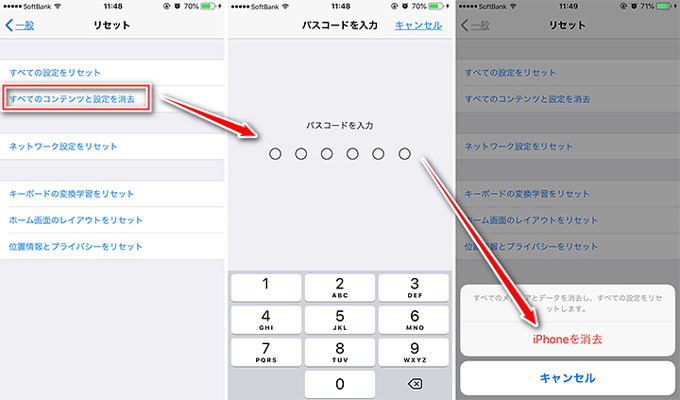
10、つぎのバージョンのアップデートを待つ
iPhoneSEだけではなく、アップデートを適用した一部のiPhoneもバッテリーの消耗が早くなったり、ポケットに入れているても熱くなってきたりします。iOS13.2.2にアップデート後の現象ですので、ソフトウェアのしわざだと考えられます。まず、設定のバッテリーのところでバッテリーを消費しているアプリを確認して、異常にバッテリー消費しているアプリが何かを調べましょう。見えない場合、以上の方法をお試しても、復元できなかったら、つぎのバージョンのアップデートを待つことをお勧めします。
11、iphoneのバッテリーを交換
旧iOS デバイスの場合は、もしかしたらiPhoneSEのバッテリーの寿命が来ている可能性もあります。アップルストアでバッテリー交換の依頼をしてください。
まとめ
へのアップデートをした結果、iPhoneSEのバッテリーが発熱したり消費が早くなったりしたときにはReiBootを試してみるのはいかがでしょうか。一つのソフトであらゆるiOSの不具合を手軽に復元できます。